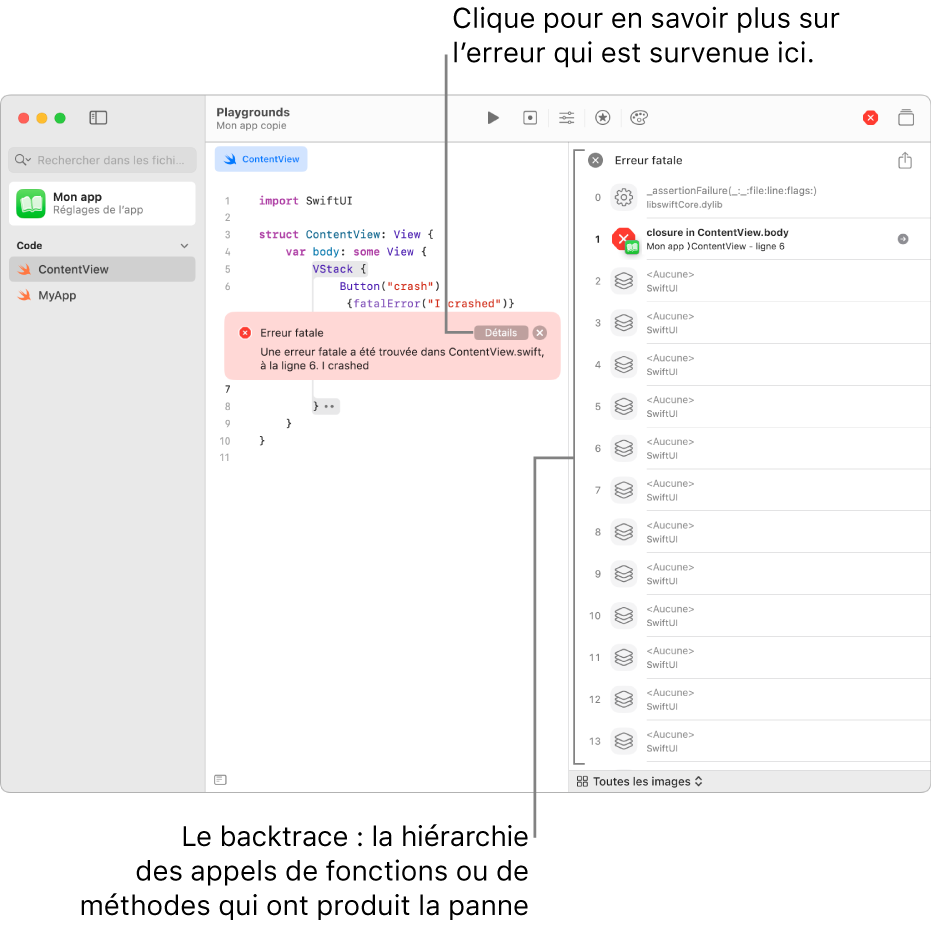Exécuter l’app dans Swift Playground sur Mac
Tu n’as pas besoin d’exécuter le code d’une app créée dans Swift Playground pour voir son résultat : il s’affiche automatiquement dans l’aperçu d’app à droite. Si tu modifies le code, l’aperçu d’app est mis à jour automatiquement pour refléter les modifications apportées.
Exécuter ton app
Tu peux exécuter (ou exécuter de nouveau) un playground dʼapp de façon explicite en cliquant sur ![]() dans la barre dʼoutils qui se trouve en haut de lʼécran.
dans la barre dʼoutils qui se trouve en haut de lʼécran.
Pour arrêter un playground dʼapp en cours d’exécution, clique sur ![]() .
.
Si le code contient une erreur
Parfois, des fautes d’orthographe et d’autres bogues difficiles à repérer viennent se placer dans le code.
Si ![]() s’affiche dans la barre d’outils, cela signifie qu’il y a des problèmes dans ton code, mais qu’ils n’empêchent pas la création de l’app.
s’affiche dans la barre d’outils, cela signifie qu’il y a des problèmes dans ton code, mais qu’ils n’empêchent pas la création de l’app.
Si ![]() s’affiche dans la barre d’outils, cela signifie qu’il y a des problèmes qui empêchent la création et l’exécution de l’app.
s’affiche dans la barre d’outils, cela signifie qu’il y a des problèmes qui empêchent la création et l’exécution de l’app.
Tu peux cliquer une de ces icônes pour afficher une liste des problèmes présents dans chaque fichier Swift de ton app.
Si ton app ou ton aperçu d’app cesse de fonctionner, une icône d’erreur ![]() s’affiche directement dans ton code, à côté de la ligne qui pose problème. Tu peux cliquer sur l’icône afin d’obtenir plus de détails concernant l’erreur. Après une panne, l’aperçu d’app affiche un backtrace, c’est-à-dire la hiérarchie des appels de fonction et de méthode qui ont provoqué la panne.
s’affiche directement dans ton code, à côté de la ligne qui pose problème. Tu peux cliquer sur l’icône afin d’obtenir plus de détails concernant l’erreur. Après une panne, l’aperçu d’app affiche un backtrace, c’est-à-dire la hiérarchie des appels de fonction et de méthode qui ont provoqué la panne.